
Nowy system od Apple pojawił się 25 czerwca. To zdecydowanie za krótki czas żeby rokować o tym czy jest to sukces. Apple oceni go po przeanalizowaniu sprzedaży. Użytkownicy muszą dać sobie więcej czasu. Po pierwsze trzeba poczekać na aplikacje, które będą mogły wykorzystać nowe funkcje systemu. Druga rzecz jest znacznie trudniejsza – zmiana przyzwyczajeń. Jeśli to, co oferuje OS X Mountain Lion wejdzie nam w krew, to będziemy posiadaczami najlepiej zintegrowanego systemu operacyjnego z urządzeniami mobilnymi (iOS).
Uporządkowanie dwóch środowisk – iOS oraz OS X.
Znam wiele lepszych aplikacji od nowych: Notatek i Przypomnień. Sam fakt jednak, że są one klonami wersji z urządzeń przenośnych iOS sprawia, że naturalnym staje się używanie ich zamiennie w ruchu i przy biurku. Siła tych produktów to prostota i wygoda. Oraz ta najważniejsza funkcja – synchronizacja. Wszystkie zapiski pojawiają się natychmiast na wszystkich urządzeniach spiętych usługą iCloud. Dlatego właśnie na iPhonie i iPadzie te dwa programy, które do tej pory były głęboko zakopane zadomawiają się na pierwszym ekranie w iOS. Nie potrzebuję już innych aplikacji do tworzenia szybkiej listy zadań oraz notatek. Dołożyć należy również integrację z Safari i jej Listą czytelni oraz synchronizacją zakładek. Przypomnienia czasowe pojawiają się w Centrum powiadomień a możliwość umieszczania notatek w folderach znacznie poprawia zarządzanie nimi. Dwa światy OS X i iOS zaczynają pulsować w jednym rytmie. To już nie tylko synchronizacja ustawień, to także integracja plików, dokumentów, treści notatek i kalendarzy. To pogłębianie się czy może już powolne przenikanie funkcji sprawia, że przesiadka z tabletu na komputer podczas pracy staje się coraz mniej odczuwalna. I to jest chyba jeden z priorytetów jakie Apple stawia przed sobą w przyszłych wydaniach swojej platformy. Kolejny krok został uczyniony.
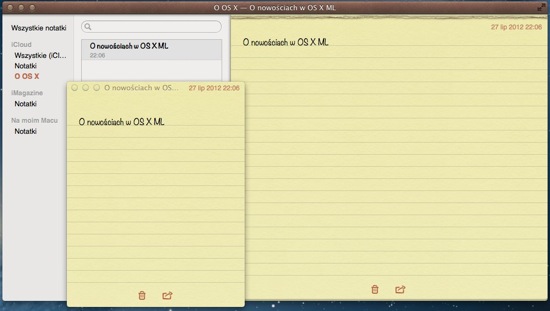 Czy wiesz, że: Klikając 2x w notatkę otworzy się w osobnym oknie. A gdy klikniesz w dzień tygodnia w przypomnieniach, kartka z zadaniami na ten dzień również oderwie się od okna aplikacji.
Czy wiesz, że: Klikając 2x w notatkę otworzy się w osobnym oknie. A gdy klikniesz w dzień tygodnia w przypomnieniach, kartka z zadaniami na ten dzień również oderwie się od okna aplikacji.
Wszystkie informacje w jednym miejscu 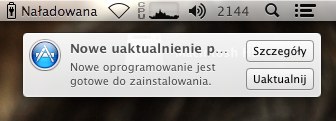
Jak dla mnie najważniejsza opcja systemu – Powiadomienia. Do tego funkcja rozwojowa i dająca programistom pole do popisu przy tworzeniu nowych wersji programów. Powiadomienia są ważne dla mnie z kilku powodów. Pierwszy to wszystkie informacje mam umieszczone pod gestem przesunięcia dwóch palców od prawej do lewej. Z każdego miejsca w systemie (również na Pełnym ekranie) zobaczę nieczytane wiadomości, wydarzenia z Kalendarza, zadania z Przypomnień i wszystko na co wyobraźnia programistom pozwoli. Kolejna zmiana do jakiej zaczynam się przyzwyczajać to ukryty Dock. Przy małych rozmiarach ekranów stanowi on niejednokrotnie problem zajmując tak cenne cale. Teraz już może zostać ukryty, a przy tym będę miał dostęp do treści e-maila i innych informacji. Bez klikania w ikonę Mail w Docku będę mógł przeglądać i otwierać wiadomości wprost z listy Powiadomień. Mała rzecz, ale ważna. Szczególnie dla posiadaczy laptopów. Jak na kilka dni pracy, ukrywanie Docka ze wsparciem Powiadomień idzie dość gładko.
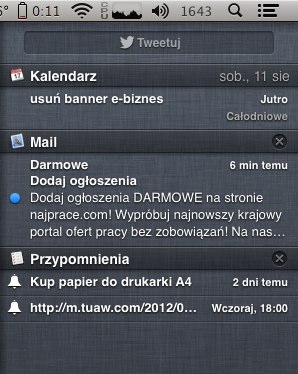 Czy wiesz, że: W Preferencjach systemu / Powiadomienia możesz wybrać sposób w jaki pojawiać się będą powiadomienia. Masz do wyboru Bannery (informacja widoczna przez krótki czas), Komunikaty (informacja ciągle widoczna do czasu aż zareagujesz).
Czy wiesz, że: W Preferencjach systemu / Powiadomienia możesz wybrać sposób w jaki pojawiać się będą powiadomienia. Masz do wyboru Bannery (informacja widoczna przez krótki czas), Komunikaty (informacja ciągle widoczna do czasu aż zareagujesz).
Bezpieczeństwo
Dochodzimy do dyskusyjnego tematu i sposobu w jaki Apple chce uchronić użytkowników przed wirusami – Gatekeeper. Nowa funkcja nie pozwala domyślnie instalować aplikacji z innego źródła niż sklep Apple (MAS) oraz programów, które nie posiadają odpowiednich certyfikatów. Dla przeciętnego użytkownika to rozwiązanie jest ważnym elementem układanki w całym ekosystemie bezpieczeństwa. Można zastanawiać się jak daleko Apple chce się posunąć w swojej ingerencji do tego co mamy mieć na dysku. Czy to nie jest przypadkiem zabieranie wolności użytkowników, a w bliższej perspektywie czy nie będzie można używać innych aplikacji niż te z MAS. Tego nie wiem. Jedno jest dla mnie jasne. Osoby, których nie interesują zagwiozdki OS X’a i chcą jedynie pracować na swoich komputerach zazwyczaj klikają na prawo i lewo bez większego zastanowienia. Radykalne posunięcie Apple stanowi dla nich pewność, że na komputerze będą mieli odpowiednie oprogramowanie z minimalnym ryzykiem posiadania złośliwego kodu.
Kolejna duża zmiana w procesie ochrony danych to możliwość tworzenia kopii bezpieczeństwa na więcej niż jednym dysku. Idziecie do pracy, możecie zarchiwizować swój dysk. Wracacie do domu i tutaj kolejna kopia na nowym nośniku będzie na Was czekać. W mojej ocenie to bardzo ważne uaktualnienie dla Time Machine z którego zapewne skorzystam.
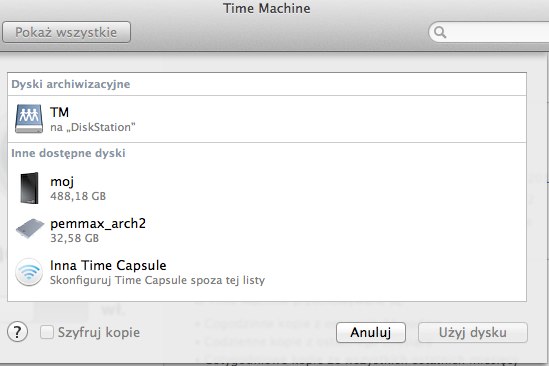 Czy wiesz, że: Można wyłączyć opcję Gatekeeper. Wystarczy wejść w Preferencje systemowe / Ochrona i prywatność / Ogólne – Dopuszczaj programy pobrane z…
Czy wiesz, że: Można wyłączyć opcję Gatekeeper. Wystarczy wejść w Preferencje systemowe / Ochrona i prywatność / Ogólne – Dopuszczaj programy pobrane z…
Mail – bardziej zorganizowany
Mail to najczęściej używany przeze mnie program w całym OS X. Nowa odsłona Kota uczyniła trzy ważne kroki w przyspieszeniu i poprawie organizacji pracy. Pierwszą z nich jest usunięcie funkcji Notatek i czytnika RSS. Paradoksalnie usunięcie tych funkcji jest jedną z lepszych decyzji jaką podjęło Apple w nowym OS X’e. Nigdy nie korzystałem z tych „dobrodziejstw” w Mailu zatem z przyjemnością odnotowuję ich brak kosztem przyspieszenia pracy aplikacji.
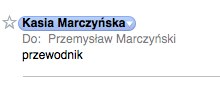 Kolejne dwie funkcje nie są już tak spektakularne. Nadawcy VIP, czyli ci, których wiadomości są dla nas ważne. Wystarczy przesunąć kursor na pole adresata w wiadomości aby po lewej stornie nazwy pojawiła się gwiazdka. Klikając w nie, dodamy użytkownika do wybranych kontaktów – vipów. Tą funkcję już dawno opracowałem przy użyciu Inteligentnych teczek jednak dla wielu osób bawienie się nimi jest mało wygodne. Prosty sposób VIPowania zapewne ułatwi życie podczas segregowania wiadomości tych ważnych i ważniejszych. Ostatnia ciekawostka to wyszukiwanie w wiadomościach. Jabłko+F daje dostęp do menu wyszukiwania, gdzie będziemy mogli podać interesujące nas frazy. Gdy występują w wiadomości zostaną podświetlone oraz zliczone. Wreszcie wygodnie można przeszukiwać treść e-maili.
Kolejne dwie funkcje nie są już tak spektakularne. Nadawcy VIP, czyli ci, których wiadomości są dla nas ważne. Wystarczy przesunąć kursor na pole adresata w wiadomości aby po lewej stornie nazwy pojawiła się gwiazdka. Klikając w nie, dodamy użytkownika do wybranych kontaktów – vipów. Tą funkcję już dawno opracowałem przy użyciu Inteligentnych teczek jednak dla wielu osób bawienie się nimi jest mało wygodne. Prosty sposób VIPowania zapewne ułatwi życie podczas segregowania wiadomości tych ważnych i ważniejszych. Ostatnia ciekawostka to wyszukiwanie w wiadomościach. Jabłko+F daje dostęp do menu wyszukiwania, gdzie będziemy mogli podać interesujące nas frazy. Gdy występują w wiadomości zostaną podświetlone oraz zliczone. Wreszcie wygodnie można przeszukiwać treść e-maili.
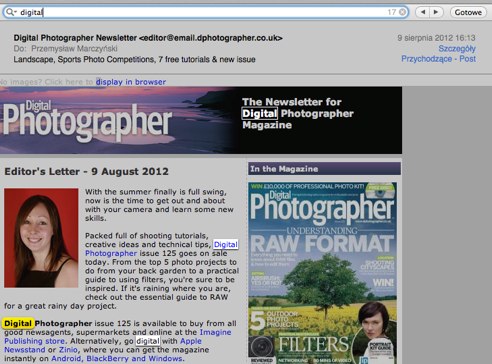 Czy wiesz, że: Możesz umieścić w Powiadomieniach tylko wiadomości od VIPów. Wejdź do Preferencji w programie Mail / Ogólne / Powiadomienia o nowych wiadomościach – Kontakty VIP.
Czy wiesz, że: Możesz umieścić w Powiadomieniach tylko wiadomości od VIPów. Wejdź do Preferencji w programie Mail / Ogólne / Powiadomienia o nowych wiadomościach – Kontakty VIP.
Finder – pliki w chmurze
Wreszcie doczekałem się sensownej obsługi plików z iCloud. Aplikacje (np. TextEdit) domyślnie chcą zapisywać pliki w chmurze. To nie przypadek. Wkrótce zapewne doczekamy się, że komputery z dyskami o pojemności 128GB będą wystarczające do pracy (głos przyszłości, ale…). Przytrzymując ikonę pliku i przesuwając ją na inny dokument możemy tworzyć katalogi dokumentów w iCloud.
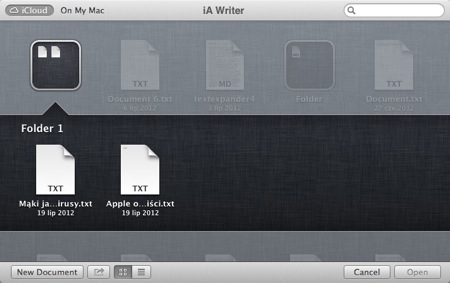
Bez tej opcji trudno było zachować porządek w dużej ilości dokumentów. Niby drobnostka, ale w szerszym ujęciu pracy z dokumentami to duża zmiana. Obok tego jest kilka drobnych zmian, które sprawiają, że Finder staje się znacznie przyjaźniejszy.
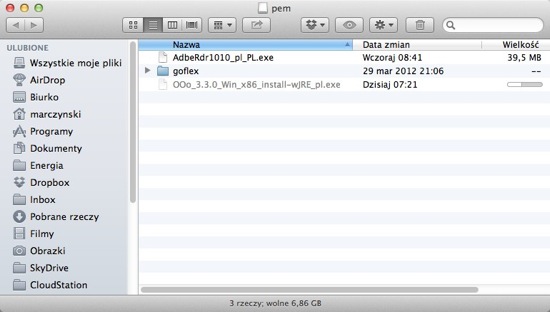
Paski pokazujące stan kopiowania, instalacji i pobierania plików. Szybka zmiana nazwy wprost z belki edytowanego pliku.
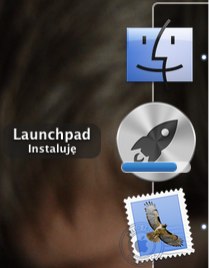
I kolejne wykorzystanie możliwości touchpada – trzy palce = Quick Look. Zaczynam równie doceniać opcję Udostępnij, dzięki której szybko wyślę plik e-mailem lub do serwisów powiązanych z typem pliku (grafika = Flickr / wideo = vimeo).
Czy wiesz, że: W lewej kolumnie Findera możesz zmieniać kolejność kategorii (Ulubione, Udostępnianie, Urządzenia). Wystarczy, że złapiesz za nazwę grupy i przeciągniesz ją na odpowiednie miejsce.
W kontakcie
Jak ktoś mi powie, że Apple nie ma udziałów albo nie planuje inwestować w Twittera lub Facebooka to pokażę mu moje wszystkie myte rano i wieczorem zęby (czyt. białe i zdrowe). Mocno propagowaną funkcją bowiem jest w nowym OS X integracja z Twitterem i Facebookiem. Nie zapomniano również o Flickru, gdzie błyskawicznie wyślemy zdjęcia. Do zestawu załapał się również Vimeo z obsługą filmów. Nie rozczulałbym się nad tymi funkcjami. Przydadzą się bardziej nałogowym użytkownikom sieci społecznościowych niż zwykłym zjadaczom myszki. Dla mnie w tym całym zbliżaniu do siebie użytkowników prym wiedzie aplikacja Wiadomości. Przestaję płacić dzięki niej za SMSy. Całe konwersacje pojawiają się w oknie programu zarówno pod OS X jak i iOS. Działa bardzo sprawnie i jak na razie niezawodnie.
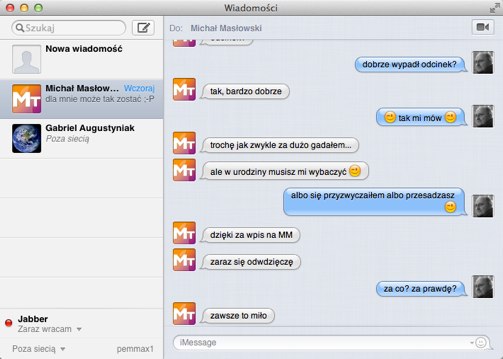
Czy wiesz, że: Możesz wysłać praktycznie każdy plik/dokument programem Wiadomości. Prawy klawisz myszy na pliku z menu wybierz Udostępnij / Wiadomość
A to przecież część nowości w OS X Mountain Lion…
Kończąc
To wszystko już było powiecie? Owszem. Powiadomienia – Growl, Notatki – Simplenote, konto VIP – zastąpimy odpowiednio skonfigurowanymi Inteligentnymi teczkami. Czy zatem mamy do czynienia z czymś wyjątkowym? Zauważmy, że Apple nie lubi rewolucji. Może dlatego klikając w Jabłko na belce systemowej a następnie w Uaktualnienia zostaniemy przeniesieni w to samo miejsce co wybierając ostatnią po prawo ikonę w App Store. Dublowanie funkcji? Wątpię. To powolna praca nad zmianą naszych przyzwyczajeń. Może dla nas, osób które przesiadują na OS X’e już kolejną wersję systemu to niewielkie zmiany. Jednak dla użytkowników, którzy po raz pierwszy sięgają po komputer od Apple to będzie rewolucja. Będą to w dużej mierze osoby posiadające iPhone’a lub iPad’a. Dlatego właśnie bez problemu zaczną pracę z programem Notatki. Przypomnienia będą dla nich naturalnym programem do planowania dnia. Bez konieczności poszukiwań czegoś więcej. Po prostu wszystko mają w systemie. A gdy już okrzepną, poznają co i jak tu funkcjonuje będą mogli iść dalej w poszukiwaniu bardziej zaawansowanych narzędzi. Gdy tylko będą chcieli. Bo przyznam szczerze, ja już przesiadam się na Przypomnienia. Dzięki współpracy z Powiadomieniami na OS X oraz iOS uważam ten prosty program za genialny. To samo tyczy się aplikacji Notatki.
Dla mnie Mountain Lion to duża zmiana. Powiedziałbym największa od czasów wprowadzenia Quick Look. Nowy OS X zmienia moją pracę z komputerem. Solidnie potrząsa Dockiem oraz paskiem systemowym. Nie udało się to do tej pory żadnym programom, a wiecie zapewne jak trudno jest zmienić nasze komputerowe przyzwyczajenia. Powiadomienia sprawiły, że pracując na małym ekranie mogę swobodnie schować Dock, chociaż jestem z tych osobników, którzy muszą wiedzieć co dzieje się wokół. Każda wiadomość e-mail, każde ćwierknięcie na Twitterze lubię monitorować na bieżąco (podobno to już choroba, ale udaję, że nie ma problemu). Do tego służył mi Dock, który zajmował pokaźny kawałek prawej strony ekranu oraz ikony obok zegara. Dziś wiem, że integracja programów z Powiadomieniamy całkowicie odmienia moją pracę z komputerem.
Czy system wart jest wydania niespełna 20 dolarów? Zdecydowanie tak. Nie mówię tu nawet o krótkich wrażeniach z użytkowania, które wskazują na szybsze działanie systemu. Chodzi przede wszystkim o zespojenie dwóch środowisk iOS oraz OS X. Kto posiada telefon od Apple będzie wiedział jak przyjemne udogodnienia będą na niego czekać. Nie mogę na końcu zapomnieć o małych drobnostkach, które wreszcie przywracają możliwość normalnej pracy z Kalendarzem oraz Kontaktami. Ponownie oddano nam wygodne korzystanie z Grup i naszych Kalendarzy. Jest również dużo mniejszych poprawek, które nie są spektakularne, ale będą ułatwiać pracę: grubszy pasek przewijania ułatwiający chwytanie go myszką, kliknięcie trzema palcami w gładzik aby wywołać funkcję Quick Look czy wskaźnik postępu pobieranych i instalowanych plików. To i wiele innych sprawia, że warto zainwestować w aktualizację.
OS X Mountain Lion to lepszy system od swojego poprzednika i to jest chyba klucz do podjęcia decyzji o jego instalacji. Czy spełnia nasze oczekiwania, trudno tutaj dyskutować, bo nie mam zamiaru zaglądać do Waszych głów z pytaniem – „co byś chciał aby…”. Moich wszystkich zapewne nie spełnia, bo wyobraźnie mam bogatą. Nowa odsłona Kota to jednak prosty sposób na poprawę komfortu pracy z komputerami Apple. I dopóki ta tendencja będzie się utrzymywać, dopóty ja nie będę rozczarowany. OS X Mountain Lion to lepszy system. Chciałem powiedzieć… najlepszy system operacyjny od Apple wydany do tej pory.
Witryna OS X Mountain Lion – http://www.apple.com/pl/osx/

„Wkrótce zapewne doczekamy się komputerów z dyskami o pojemności 128GB i będzie to wystarczająca wielkość do pracy z dużymi plikami”
O co kaman bo nie kumam? Przecież już teraz komputery mają dyski dużo większe niż 128GB 🙂
Że te pojemności wystarczą do pracy. Zaraz przeedytuję 😉
Chętnie bym się tutaj rozpisał, ale jako mój komentarz odsylam do siebie na applesauce.pl i zachęcam do lektury wpisu właśnie o Mountain Lion.
genIalny zamiast genIJalny 😉
A czemu ja widnieję u Ciebie z ikonką MacTutorial, a nie z moim pięknym zdjęciem?
Wszystko fajnie, ale…
… Powiedział bym pisze sie razem (powiedziałbym), a genijalny poprawnie genialny:) Reszta to zwykle literowki, choc w Wordzie mozna pokoc sobie uzywajac F7 🙂
korzystam z ML od premiery i tak na dobrą sprawę nie czuć diametralnie różnicy w stosunku do poprzednika, ale to raczej dobrze (system nie chodzi wolniej! :D). tak jak piszesz – tu nie było rewolucji. Apple dodał parę ciekawych usprawnień. i o ile na razie jeszcze nie korzystam intensywnie z Przypomnień czy Notatek (co do tych drugich – wyłączyłem sobie synchronizację swego czasu i teraz kiedy chcę ją przywrócić, to prosi mnie o założenie konta na @me.com. rozumiem, że to poprawią w iOS 6), to już wprowadzenie Centrum Powiadomień i Udostępniania jest świetne. powiadomienia – wiadomo, ale to drugie sprawia, że wrzucanie różnych rzeczy do „społecznościówek” takich jak Twitter czy Facebook (zainstalowałem sobie deweloperską paczkę, która umożliwia korzystanie z FB w systemie), to jest teraz mega banał i robi się to przyjemniej. zamiast otwierać Facebooka i wklejać tam adres strony, która nam się spodobała, wystarczy wcisnąć przycisk, potem wybrać FB i już. dla mnie bomba!
w zasadzie to te dwie rzeczy są dla mnie najfajniejszymi zmianami, bo nie korzystam aż tak bardzo z iCloud, Maila (wspomniane VIP-y) czy właśnie z Przypomnień i Notatek. w każdym razie ta jeszcze ściślejsza integracja OS X-a z iOS-em (albo odwrotnie) sprawia, że Apple zatrzyma przy sobie wielu użytkowników, którzy myśleliby o przejściu np. na Androida czy na Windows. można mieć lepszy telefon od konkurencji, można mieć tańszy komputer z systemem MS, ale… po co? jeśli już się weszło w system od Apple, to trudno z niego zrezygnować, a po nowościach wprowadzonych w Mountain Lion i tym, co nas czeka w iOS-ie 6, będzie to jeszcze trudniejsze. 🙂
Ja mam porównanie dwóch wersji ML zainstalowanych na podobnych komputerach, ale dla zupełnie innych użytkowników…
Ja mam do codziennej pracy MBP + iPhone 4 + na wyjazdy iPad i zmianami w ML jestem zachwycony, bo wszystkie funkcje zaczynają zachowywać się podobnie i jest mi łatwiej pracować. Choć, mimo zmian w OS X, nie zamierzam rezygnować z OmniFocusa czy innych multi-narzędziowych kombajnów…
Koleżanka-Małżonka z kolei ma MBP+Nokię i nie zamierza używać iPada. Dla niej zmiana systemu praktycznie niczego wartościowego nie wniosła.
Z tymi zmianami i rewolucjami w softwarze jest chyba jak ze wszystkim innym w otaczającym nas świecie – punkt widzenia zależy (BARDZO) od punktu siedzenia.
😉
Wszystko fajnie, tylko nie piszecie, że spaces nie ma. Zamiast tego jest …. Nie pamiętam nazwy bo wróciłem do SL.